Slik legger du inn kontoer til bankkontoen din ved hjelp av telefonen

Det har vært mye ado de siste årene om å kunne sette inn sjekker på bankkontiene dine ved hjelp av telefonens kamera. Det fungerer bra og er veldig praktisk, så hvis bankens app tilbyr denne funksjonen, vil du kanskje prøve den ut.
En av de første tingene du må finne ut er at hvis banken din selv tilbyr en offisiell app ), som kan tillate deg å sette inn sjekker hjemmefra. Advarsel: Bruk alltid den offisielle appen, og når du legger inn sjekker, og sørg for at du ikke bruker den på et åpent Wi-Fi-nettverk.
En annen ting du vil bekrefte hva slags sjekker du kan sette inn. For eksempel kan du sannsynligvis deponere en rekke sjekketyper som kasserer, reisesjekker, postanvisninger og mer.
Sørg også for at du vet hva ditt maksimale daglige beløp er. Hvis du har mer å sette inn enn du er tillatt, må du kanskje gå inn i banken din eller plassere innskuddene dine ut over noen dager.
Endelig, sørg for at du vet når pengene dine vil være tilgjengelige. Du og din bank bør ha noen form for depositaravtale på plass, og midler kan ikke være umiddelbart tilgjengelige. Husk at et innskudd ikke vil bli offisielt fullført før banken din faktisk samler inn pengene.
Bruk av en app for å gjøre innskudd
Bruk av en app for å gjøre innskudd fra hjemmet ditt er en av de bekvemmelighetene vi alle bør ta for gitt . De fleste banker har nå dedikerte apps i de store appbutikkene. La oss kort vise deg hvordan du kan sette inn sjekker ved hjelp av en vanlig banktjeneste.
Grunnleggende tips for bruk av bankinnstillingskontrollens innskudd
Forutsatt at banken din kan sette inn sjekker hjemmefra, vil du sannsynligvis bare trenger å forberede din sjekk ved å godkjenne ryggen. Det kan hende du må skrive annen informasjon, for eksempel hvilken konto sjekken blir deponert. Banken din vil gi deg beskjed om hva du skal skrive.
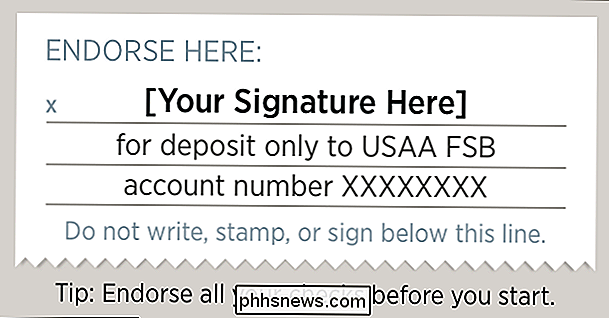
Finn innskuddsalternativet i din bankapp.
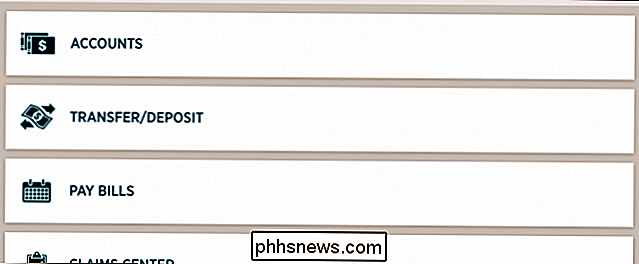
Du må kanskje også angi hvor mye du legger inn og, hvis du har mer enn én konto, som den penger går.
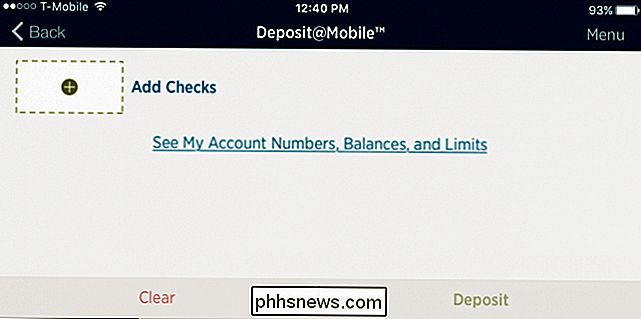
Når du har kvadret alt det bort, vil du fange forsiden av sjekken og deretter ryggen.
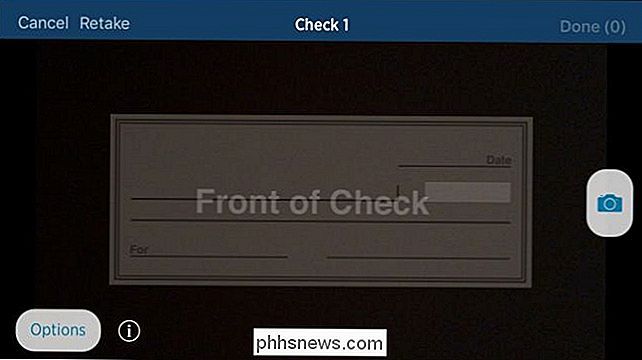
Det er best å bruke en mørk bakgrunn, og hold telefonen så stille som mulig, slik at du får det riktig første gang.
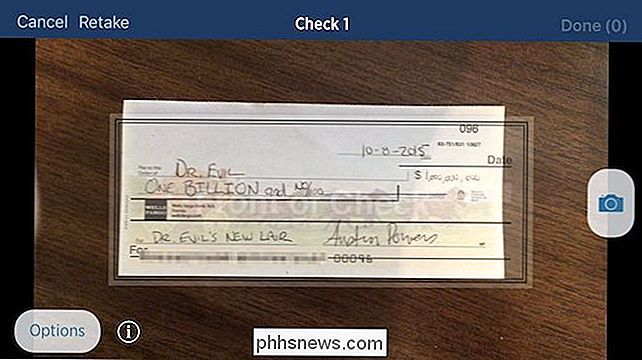
Send begge sidene på vei til banken din, og kontroller at du får bekreftelse på at sjekken har blitt mottatt. Hvis du får et bekreftelsesnummer, er det best å skrive det ned hvis noe går galt.
Hva skal du gjøre når kontrollen er deponert?
Det er en god ide å vente til du får verifisering fra banken din at sjekken har har blitt avsatt. Som nevnt tidligere, kan midlene ikke være umiddelbart tilgjengelige, og igjen er transaksjonen ikke fullstendig før banken din mottar pengene fra kontrollutstederen.
Når det er sagt, når pengene er deponert og er tilgjengelige, bør du scrawl "VOID" over ansiktet av sjekken eller enda bedre, makulere den.

Du banken bør kunne forklare de tekniske aspektene av innskuddsprogrammet. Du bør forvente at bildene du fanger, ikke vil bli lagret, og at de vil bli kryptert før du sender.
Samlet sett bør innskudd av smarttelefon være enkelt, trygt og sikkert. Vi har aldri opplevd et problem, og kan ikke huske noe rapportert tilfelle der noen har hacket prosessen. Selvfølgelig betyr det ikke at det ikke vil skje, men det betyr heller ikke at noen ikke kommer til å løbe opp til deg og røve deg heller.
Når du legger inn sjekker hjemme, husk bare å bruke deg bankens egen app, ikke glem å godkjenne baksiden av sjekken din, bruk en mørk farget bakgrunn når du tar kontrollen, og kontroller at midlene er tilgjengelige før du fjerner eller makulerer det.
Vi håper da at hvis du ' Jeg har aldri vurdert å deponere sjekker ved hjelp av bankens telefonapp, at denne artikkelen har utløst din nysgjerrighet. Hvis du vil stille et spørsmål eller bidra med en kommentar, vennligst legg igjen tilbakemelding i vårt diskusjonsforum.

Reduser øynene og få bedre søvn ved å bruke f.lux på datamaskinen
F.lux endrer fargestemperaturen på datamaskinens display, avhengig av tidspunktet på dagen. Alt er normalt i løpet av dagen, men f.lux brukere varmere farger etter solnedgang for å matche innendørsbelysning. Dette gratis verktøyet er tilgjengelig for Windows, Mac og Linux, og brukes oftest på bærbare datamaskiner og stasjonære datamaskiner.

Slik lager du Microsoft Office stavekontroll Ignorer nettadresser
Hvis du skriver dokumenter som inneholder mange nettadresser, kan det bli irriterende når stavekontrollen i Word spørrer nesten hver eneste. Du kan spare litt tid og frustrasjon ved å fortelle Word, Excel og PowerPoint å ignorere nettadresser i dokumentene dine når du utfører stavekontroll. Vi bruker Microsoft Word som et eksempel, men prosessen er den samme i hvert kontorprogram.



